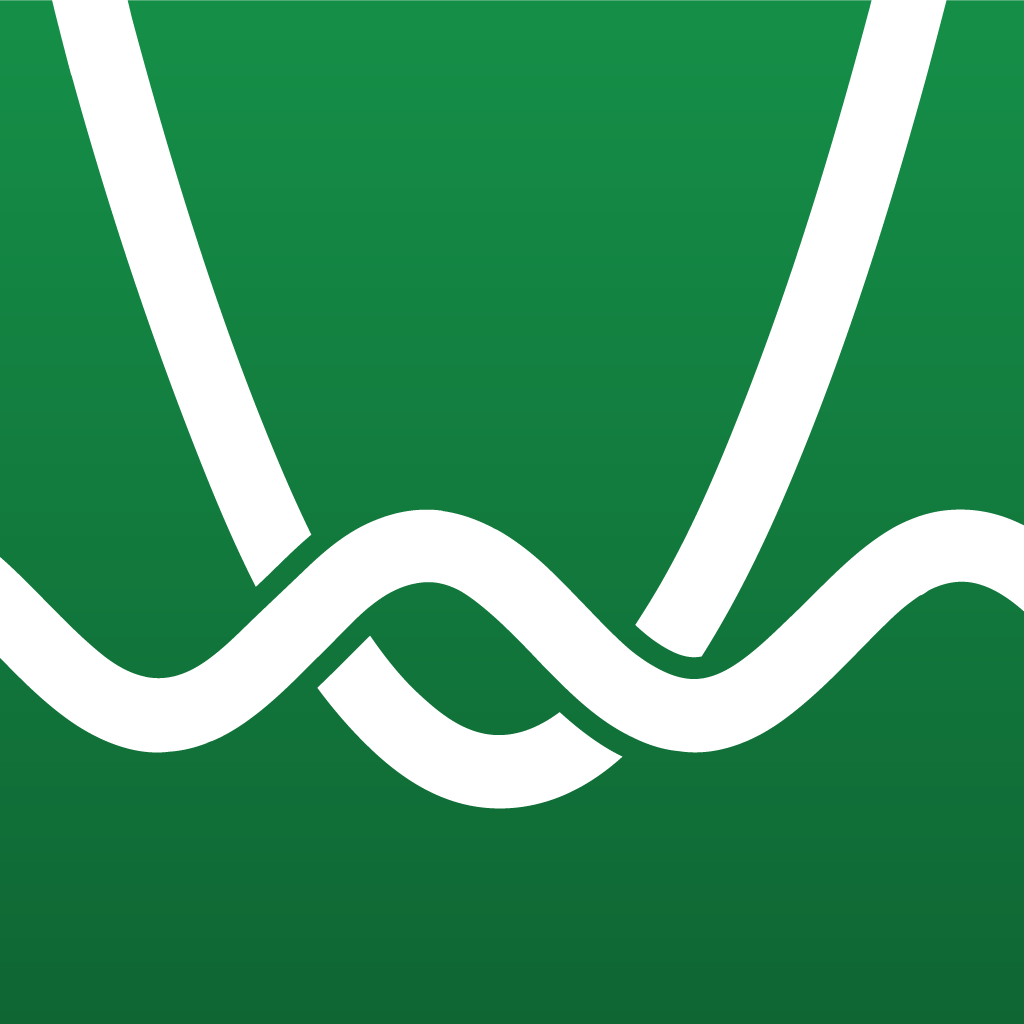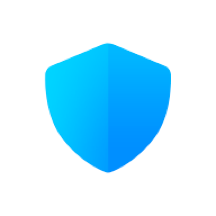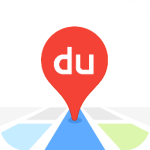几何画板免费版是一款非常专业的动态几何图形工具,常常被用于教学,比如数学、物理等学科,用户可以使用画板在计算机上绘制更符合严格数学要求的图形。软件拥有非常简洁的操作界面,多种多样的绘画工具,可以支持绘制线和圆、测量和计算、制作复杂动画、制作脚本等,还支持大量的快捷键功能,能大大提高用户做图的效率,快来试试看吧!

几何画板免安装版
1、优秀的演示工具
完全符合CAI演示的要求,能准确、动态地表达几何问题。与大屏幕投影等设备配合使用,演示效果更完美。
2、重要的反馈工具
几何画板提供多种方法帮助教师了解学生的思路和对概念的掌握程度,还可以研究几何分形与函数迭代等问题。
3、便捷的交流工具
每个画板都可以被用户按自己的意图修改并保存起来,它特别适合用来进行几何交流、研究和讨论,被称为“动态黑板”
4、有力的探索工具
用几何画板去发现、探索、表现、总结几何规律,建立自己的认识体系,成为真正的研究者。
几何画板免安装版软件功能:
1、制作复杂动画
几何画板能将较简单的动画和运动通过定义、构造和变换,得到所需的复杂运动。使用便捷的轨迹跟踪功能,能清晰地了解目标的运动轨迹。
2、测量和计算功能
几何画板5提供了度量和计算功能,如度量线段的长度,度量弧长等。还能够进行四则运算、函数运算,并把结果动态地显示在屏幕上。
3、绘制多种函数图像
几何画板支持直角坐标系和极坐标系,只要给出函数的表达式,几何画板能画出任何一个初等函数的图像,还可以给定自变量的范围。
4、画线画圆工具
几何画板在图形绘制上比一般的绘图软件更为精准,更符合数学的严格要求。线可分为线段、射线和直线,圆为正圆,完美演绎欧几里得几何。
5、图形变化
通过几何画板中的工具箱,可按指定值、计算值或动态值任意旋转、平移、缩放原有图形,并在其变化中保持几何关系不变。
6、保持和突出几何关系
保持几何关系是几何画板的精髓,几何图形无论如何变化,它们之间的几何关系都不变。在不断变化的几何图形中,研究不变的几何规律。
7、制作脚本
几何画板可随时记录几何图形的绘制过程,并用复原和恢复进行浏览。不仅如此,脚本还可以把整个绘制过程用语言记下来。
8、完美兼容windows
完美兼容Windows,可以为文字选择字体、字型、字号、颜色,还可以为图形设置颜色,并且可以把颜色与数字关联起来。
几何画板免安装版软件亮点:
画板教程、实例目录、打包机的链接可从帮助菜单或开始菜单打开;
整合精心收集整理的近400个几何画板课件实例,让您直接与画板高手接触;
整合常用工具箱,含580个常用工具,并作了分类,用起来很方便;
整合4份几何画板详细图文教程,助您从入门到精通;
整合几何画板5.0打包机,GSP画板文件打包后无需安装几何画板即可运行;
整合3D几何画板工具集,用于解决立体几何问题,含详细使用教程;
几何画板免安装版常见问题:
一、如何移动标签的位置?
用鼠标选定“文本工具”(或“移动箭头工具”)后,用鼠标对准某个对象的标签,鼠标变成“虚心”的小手形状后,按下鼠标左键拖曳鼠标,可以改变标签的位置。
二、 如何改变标签内容?
标签可以根据需要改变,如果用“虚心”的小手形状鼠标双击某一个标签,就会出现了这个标签附着对象的属性框,可以在里面修改标签。
三、几何画板如何导入图片?
1.粘贴的方法:把所需的图片复制到Windows的剪贴板上,再利用几何画板中“编辑”菜单中的“粘贴图片”命令直接导入一幅图片到课件中;或者右键单击画板中空白处,粘贴图片。
2.直接将图片拖进画板
保存好图片后,用鼠标选中图片,拖动图片到画板中。
3.使用快捷键
复制图片之后,在画板界面中按Ctrl+V。
四、几何画板中如何改变字体大小?
具体的操作方法如下:
1、选中你要改变字体大小的对象,如下图的f(x)=sinx。
2、依次选择“显示”—“文本”—“增大尺寸”命令(或直接用快捷键Alt+“>”),当然你也可以选择“减小尺寸”命令(或使用快捷键Alt+“<”)。
3、完成后即得到字体变大的文本。
猜你喜欢
- 查看详情 geogebra几何画板93.9MB多国语言2024-02-07
- 查看详情 立体几何画板7.6.21 电脑版5.68MB多国语言2023-12-01
- 查看详情 几何画板5.0.7.6 最强中文版82.1MB多国语言2023-11-15
- 查看详情 几何画板正版 v1.182.35mb多国语言2023-08-24